流程分析,简单来说就是报表,是流程数据不可或缺的辅助工具,可直观的展示数据,统计数据。
下面就从头开始,教你如何做出一份报表,对于H3BPM新入门的孩子会有很大的帮助,毕竟任何事情都需要开个头,然后才能慢慢熟练掌握,转换成自己的技能。
首先进入后台管理----H3管理中心----流程分析----报表数据源。
把鼠标悬浮在报表数据源上,会显现出两个icon,选择第一个报表数据源,即可新增。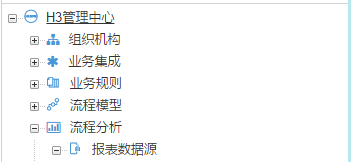
下面是新增报表数据源的界面,编码、显示名称可以自定义。数据库类型中可选择H3 业选择了H3 业务系统,下面的数据模型就会带出系统中所有已发布的流程,选择你需要制作报表的流程即可。这样H3系统会自动抓出该流程的所有数据进行分析。选择完成之后点击下一步。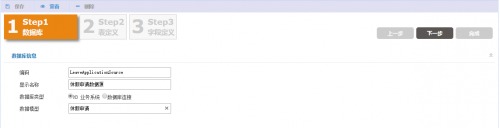
由于选择了H3 业务系统的方式,H3系统会自动抓取表的数据,所以表定义Step2这一步会自动跳过,不需要再进行设置,直接来到了字段定义Step3。下面会自动带出流程中所有的字段,如果有需要进行修改的字段,点击相对应的编辑键进行修改即可。
修改完成之后,点击右上角的完成,报表数据源便新建完毕。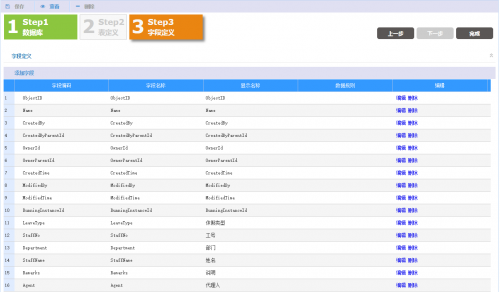
接下来讲数据库连接的方式,回到数据库Step1,在数据库类型中选择数据库连接,下面为引擎数据库,下一步。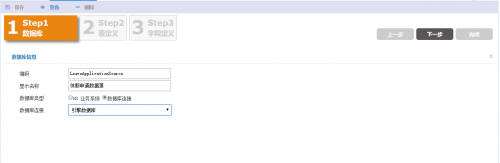
接着来到表定义Step2,这里的数据源类型有三个:数据表、视图、查询语句。
数据表的话支持单表的查询,而视图和查询语句则可以支持多表关联。
数据表和视图可以直接选择表单,查询语句则需要自己写SQL语句进行查询。
下面我们选择查询语句的方式,点击下一步。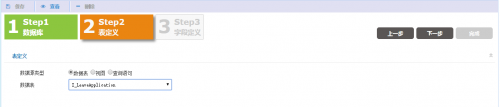
在Sql中把写好的查询语句放入,注意末尾不能有分号,否则会报错。点击下一步。
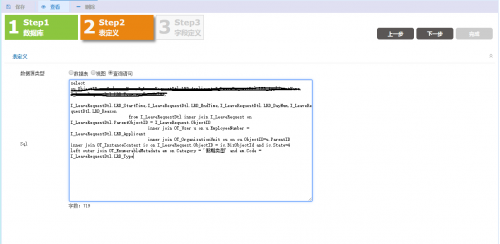
来到了字段定义Step3,这里和上面一样,编辑自己需要修改的字段内容即可。点击完成。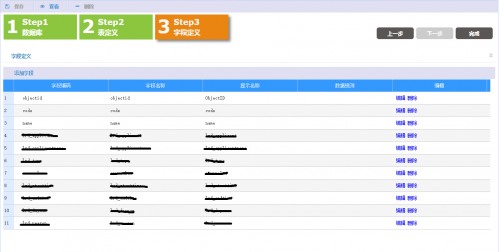
至此,报表的数据源便新建完毕,后面还会写到报表数据源的运用,也就是数据分析的报表模板,两者是相辅相成的,到时会给出传送门,有兴趣的敬请关注。